Tags:富士施乐,打印机驱动
富士施乐3117打印机驱动官方最新版,有效的解决任何关于phaser3117激光打印机的驱动问题,富士施乐3117打印机是一款集海报打印、缩放打印、N合一打印为一体的多功能黑白激光打印机。如果你的电脑缺少phaser3117型号的富士施乐打印机驱动需要下载安装连线。

富士施乐打印机怎么安装
1、首先你需要知道你的富士施乐打印机型号是多少,具体查看方法:
(1)第一种:你可以直接在富士施乐打印机上找到,就在富士施乐打印机的侧面;

(2)第二种:打开电脑然后找到开始菜单栏点开,选择设备和打印机,添加网络/本地打印机;
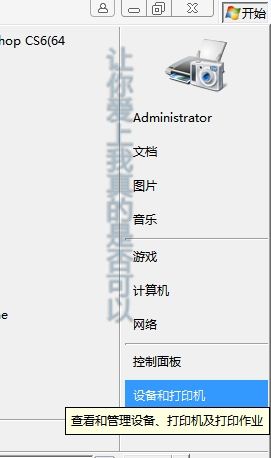
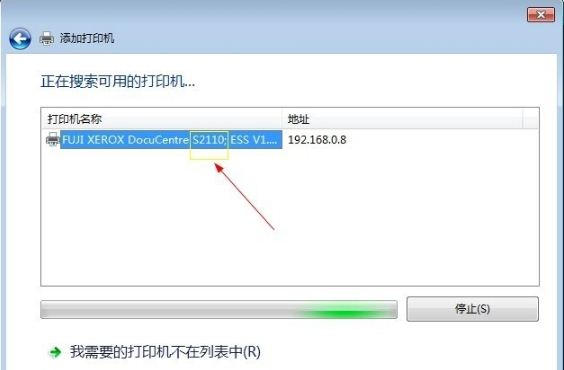
(3)第三种:查看当前设备的用户手册;
2、直接在该页找到“下载地址”处,选择任意地址将富士施乐打印机驱动下载到本地;将富士施乐打印机驱动3117软件包双击解压找到.exe格式程序并运行。如下:直接单击【Accept】开始安装。
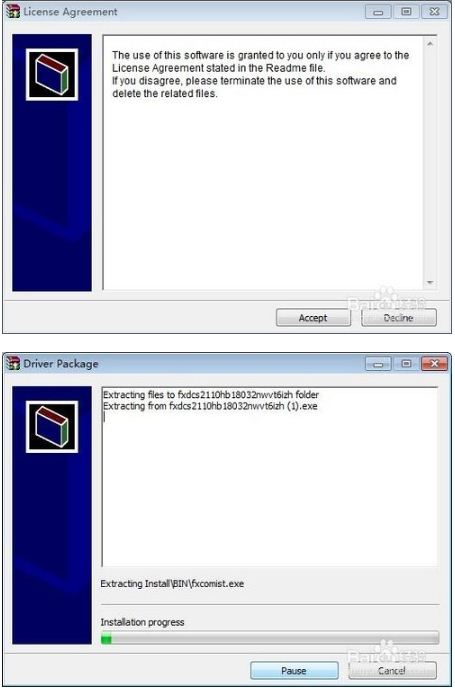
3、等待其自行配置后出现如下截图:根据提示单击【开始安装】按钮正式进入到富士施乐打印机驱动的安装步骤。
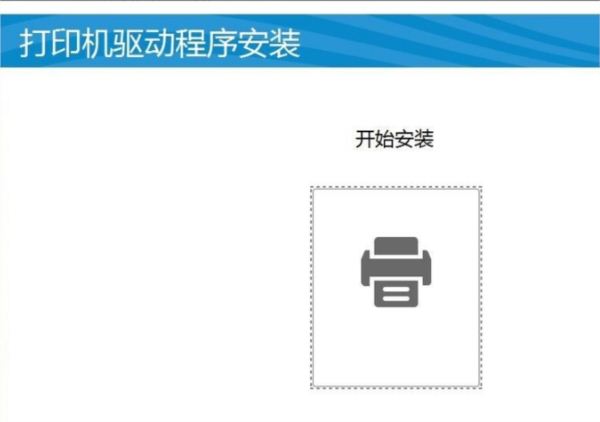
4、开始安装会出现富士施乐打印机驱动的安装协议界面,我们需要大致了解协议内容并同意该协议才可继续安装。如果你接受请勾选同意协议选项并单击【下一步】继续安装。

5、同意协议后会出现连接方法界面,在这个界面有三种连接方法,分别是“USB电缆连接”、“无线或以太网连接”、“使用现有端口”。小编以“无线或以太网连接”为例进行演示,小伙伴选择适合自己的安装方式即可。
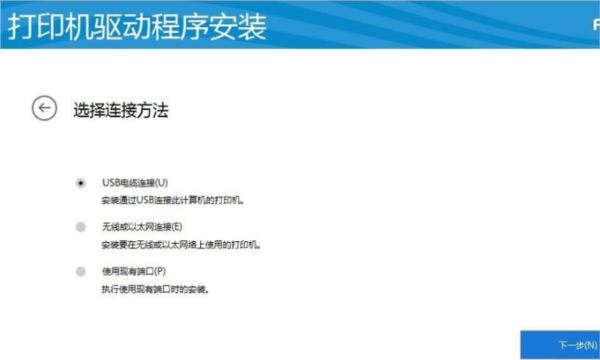
6、设置后富士施乐打印机驱动会在当前局域网中搜索已被共享的打印机直至搜索成功。
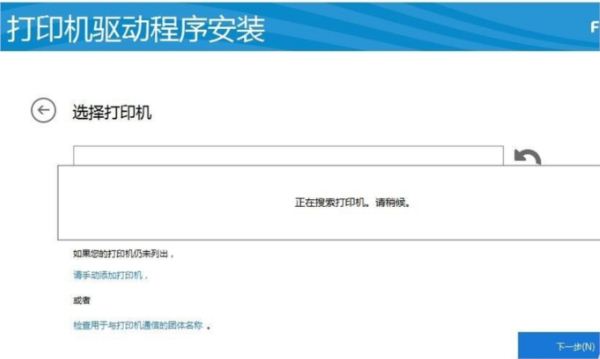
7、搜索到打印机如下:请确认当前幸好的打印机是否是你的打印机哦,选择你的打印机后单击【下一步】继续安装。
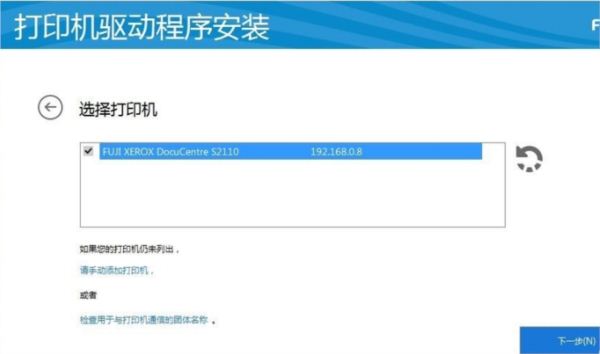
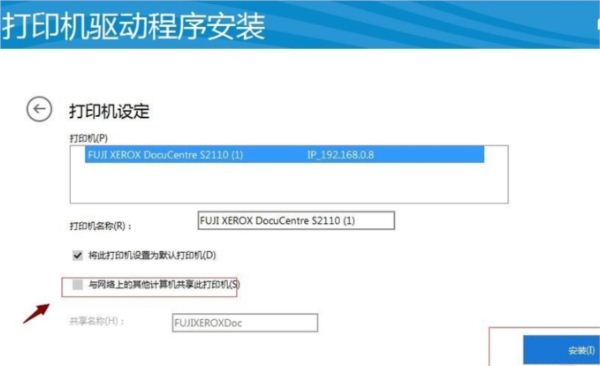
8、最后会进入到富士施乐打印机驱动的安装进度条界面,耐心等待其安装。直至出现“打印就绪”界面,就表示富士施乐打印机驱动已经安装成功了,单击【完成】按钮即可。请不要勾选立即重启哦,等你不用电脑的时候关闭重启就好了。
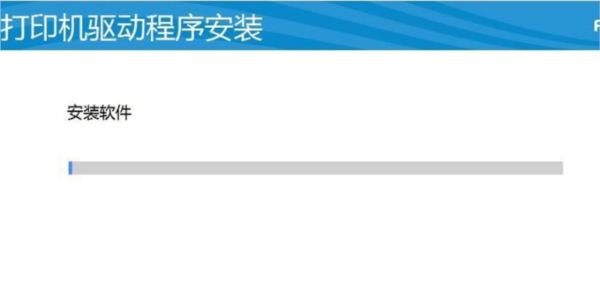
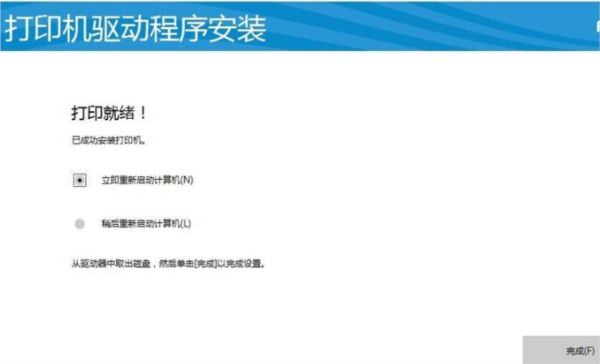
富士施乐打印机驱动使用方法
1.如果你想使用打印机打印东西,那么你就需要先备好你需要的电子信息等待打印。然后运行光驱选择开始菜单栏添加打印机。
2.开始添加打印机,记住不要选择自动检测或是安装即插即用打印机哦
3.因为打印口分为并口 和USB USB,所以你要创建自己的端口
4.最后选择从磁盘安装合适的驱动就好了。再下一步 点从磁盘安装选择适合的 驱动就OK了
xerox phaser 3117基本介绍
xerox phaser 3117是一款入门级A4幅面黑白激光打印机,该产品的推出进一步扩充了富士施乐激光打印机产品线。富士施乐3117延续了Phaser 3116“精巧”、“时尚”的设计风格,外形小巧,整机仅重5.5千克 。Phaser 3117配备150MHz处理器和8MB打印内存,150页的标准进纸盘,每分钟打印速度为16页,完全能够胜任批量打印任务。同时,其600dpi的打印分辨率对于日常办公文档的打印来说,打印品质也非常出色。另外,xerox phaser 3117的更换鼓粉采用3000页大容量硒鼓,并拥有智能省墨模式,可有效降低单页打印成本。这款产品还可实现多合一打印、海报打印、水印打印等丰富的个性化功能。


 三星毕索龙SRP370打印机驱动v3.4.0官方版 | 3M
三星毕索龙SRP370打印机驱动v3.4.0官方版 | 3M 佳能mp190打印机驱动1.0.2最新版 | 27M
佳能mp190打印机驱动1.0.2最新版 | 27M 联想lj3650dn打印机驱动v1.0 官方最新版 | 73.9M
联想lj3650dn打印机驱动v1.0 官方最新版 | 73.9M 佳能mf246dn一体机驱动 | 195M
佳能mf246dn一体机驱动 | 195M Epson爱普生LQ-1150II打印机驱动v1.0官方版 | 8.2M
Epson爱普生LQ-1150II打印机驱动v1.0官方版 | 8.2M 佳能Canon imageCLASS MF635Cx 驱动免费版 | 236M
佳能Canon imageCLASS MF635Cx 驱动免费版 | 236M 佳博58mb打印机驱动官方版 | 1.1M
佳博58mb打印机驱动官方版 | 1.1M 爱普生WF-7010 驱动v1.23 | 17.8M
爱普生WF-7010 驱动v1.23 | 17.8M
软件评论 请自觉遵守互联网相关政策法规,评论内容只代表网友观点,与本站立场无关!
网友评论